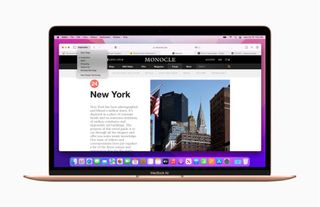macOS Monterey'deki Safari 15 ile artık sekmelerinizi Sekme Grupları ile düzenleyebilirsiniz. Düzenli olarak çok fazla sekme açan bizler için, ihtiyacınız olanı bulmak biraz angarya olabilir. Sekme Grupları, belirli sekmeleri düzgün gruplar halinde düzenlemenize izin vererek hayatınızı kolaylaştırabilir.
Sekme Gruplarını göz atma akışınıza dahil etmek, bilgileri daha hızlı bulmanıza yardımcı olur. Bir Sekme Grubunu açtığınızda, içindeki tüm sekmeleri açar ve geri kalan her şeyi gizlersiniz. Ardından gerekirse Sekme Grupları arasında geçiş yapabilirsiniz. İşte Safari'de Sekme Gruplarını yönetme hakkında bilmeniz gerekenler.
Yeni Sekme Grubu Oluşturma
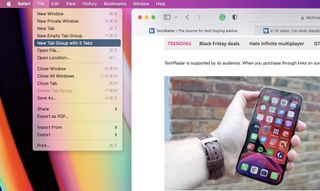
Safari'de Sekme Grubu oluşturmanın birkaç farklı yolu vardır. Kenar çubuğu seçenekleriyle başlayalım:
- Kenar çubuğu simgesinin (Sekme grubu seçici olarak işaretlenmiştir) yanındaki aşağı oku tıklayın. Ardından, x sekmeli 'Yeni sekme grubu'nu tıklayın. Daha sonra bu Sekme Grubu için bir ad girip Return tuşuna basabilirsiniz.
- Kenar çubuğu zaten açıksa, yukarıda belirtilen aynı işlemi 'Yeni sekme grubu' olarak işaretlenmiş üst kısımdaki simgeye tıklayarak tamamlayabilirsiniz.
Dosya > x sekmeli Yeni Sekme Grubu'na tıklayarak da yeni bir sekme grubu oluşturabilirsiniz . Bu, tüm açık sekmelerinizi otomatik olarak o Sekme Grubuna ekleyecektir.
Son olarak, boş bir Sekme Grubu da oluşturabilirsiniz. Bunu yapmak için:
- Yukarıda özetlediğimiz adımları izleyin, ancak 'Yeni Sekme Grubu'nu seçmek yerine 'Yeni Boş Sekme Grubu'nu seçin.
- Sekme Grubunuza bir ad verin ve ardından Return tuşuna basın.
- Ardından sekme çubuğundan istediğiniz sekmeleri Sekme Grubunuza sürükleyebilirsiniz. Alternatif olarak, bir sekmeyi kontrol tuşuna basarak tıklayın, Sekme Grubuna Taşı'yı seçin, ardından onu taşımak istediğiniz Sekme Grubunu seçin.
Mevcut Bir Sekme Grubunu Açın
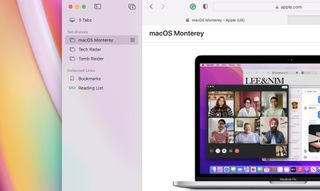
Bir Sekme Grubu oluşturduktan sonra, ihtiyacınız olduğunda onu açmak gerçekten çok kolay. Bunu yapmanın iki yolu vardır:
- Safari'de, araç çubuğunuzdaki Kenar Çubuğu düğmesinin yanındaki aşağı oku tıklayabilirsiniz. Daha sonra açılır menüden ilgili Sekme Grubunu seçebilirsiniz.
- Alternatif olarak, kenar çubuğu zaten açıksa buradan bir Sekme Grubu seçebilirsiniz.
Hangi Sekme Grubuna ihtiyacınız olduğundan emin değilseniz, gruptakilerin küçük resimlerini önizleyebilirsiniz. Bunu yapmak için, kenar çubuğundaki Sekme Grubu'nu ve ardından Sekmeye Genel Bakış düğmesini tıklayın. Bu, sekmelerinizi görüntülemesi kolay bir döşeme biçiminde sunacaktır, böylece aradığınızı hızlı bir şekilde bulabilirsiniz.
Sekme Grupları Arasında Geçiş Yapın
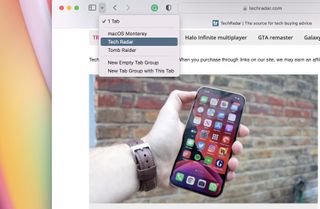
Kenar çubuğu menüsü kapalıysa, Safari penceresinin sol üst köşesinde göreceğiniz mevcut Sekme Grubunuzun adına tıklayın. Üzerine tıklarsanız, farklı bir Sekme Grubu seçebilirsiniz. Sekme Grubu adınızın yanında aynı işlevi gören küçük bir aşağı ok da olacaktır.
Sekme Grupları arasında geçiş yapmanız gerekirse, bu da çok basittir. Kenar çubuğunu kullanıyorsanız, tüm Sekme Gruplarınızın Sekme Grupları başlığı altında listelendiğini göreceksiniz. Sadece üzerine tıklayarak hangisine geçmek istediğinizi seçin. Yeni Sekme Grubunu açacak ve daha önce açık olan sekmeler gizlenecektir.
Sekme Gruplarını Düzenleme
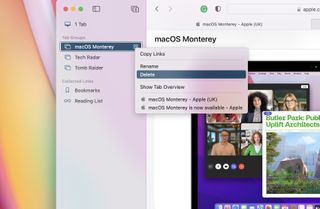
Sekme Grupları, düzenlemeniz için size bol miktarda alan sağlar, bu nedenle bir grup oluşturduktan sonra değiştirilemeyeceği konusunda endişelenmenize gerek yoktur. Bilmeniz gereken temel şeyleri gözden geçirelim:
- Kenar çubuğundan bir Sekme Grubunu yeniden adlandırın. Değiştirmek istediğiniz Sekme Grubunu Kontrol tuşuna basarak tıklayın, Yeniden Adlandır'ı seçin, yeni bir ad yazın ve Geri Dön'e basın.
- Sekme Gruplarınızın görüntülenme sırasını yeniden düzenlemek için kenar çubuğunuzu tekrar kullanın. Bir Sekme Grubunu olmasını istediğiniz konuma sürüklemeniz yeterlidir.
- Bir Sekme Grubu içindeki sekmelerin sırasını yeniden düzenlemek isterseniz, sekme grubunu açarak başlayın. Ardından, sekme çubuğunda, istediğiniz yere koymak için bir sekmeyi başka bir sekmenin önüne veya arkasına sürükleyin.
- Sekme Grubundan sekme silmek için Sekme Grubunu açın. Silmek istediğiniz sekmeyi sekme çubuğunda bulun ve o sekmenin sol tarafındaki Kapat düğmesini tıklayın.
- Son olarak, bir Sekme Grubunu tamamen silmek istiyorsanız, kenar çubuğunuza gidin. Artık istemediğiniz Sekme Grubunu Control tuşuna basarak tıklayın ve Sil'i seçin. Bu, o gruba dahil olan tüm sekmeleri siler. Bu nedenle, herhangi birini korumak istiyorsanız, önce onları başka bir Sekme Grubuna taşıdığınızdan emin olun.
Diğer Cihazlara Senkronize Et
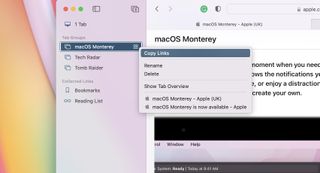
iPad, iPhone veya Mac gibi başka herhangi bir aygıtta aynı Apple Kimliği ile oturum açtıysanız, Mac'inizdeki Sekme Grupları otomatik olarak diğer aygıtlarınızla paylaşılacaktır. Aynı ilke tersi için de geçerlidir, yani örneğin iPhone'unuzda oluşturduğunuz tüm Sekme Grupları Mac'inizle paylaşılacaktır.
Bir Sekme Grubundaki bağlantıları, Sekme Grubunu Safari'nin kenar çubuğundan sürükleyip bir posta mesajına bırakarak da başkalarına gönderebilirsiniz. Sekme Grubunu kontrol tuşuyla tıklarsanız, Sekme Grubunuzdaki bağlantıları kopyalayabilir ve ardından bunları Notlar veya Sayfalar belgesi gibi başka bir uygulamaya yapıştırabilirsiniz. Sekme Grubunun adını ve ardından bağlantı listesini otomatik olarak içerecektir.
macOS Monterey'de Safari'de Sekme Gruplarını yönetme hakkında bilmeniz gereken her şey bu. İhtiyacınız olanı sonsuza dek aramak yerine, sekmelerinizi kontrol altında tutmak için harika bir araçtır.